誰偷走了我的時間?
WriterShelf™ is a unique multiple pen name blogging and forum platform. Protect relationships and your privacy. Take your writing in new directions. ** Join WriterShelf**
WriterShelf™ is an open writing platform. The views, information and opinions in this article are those of the author.
Article info
This article is part of:
Categories:
⟩
⟩
⟩
⟩
⟩
⟩
Tags:
Date:
Published: 2024/11/16 - Updated: 2024/11/16
Total: 1078 words
Like
or Dislike
About the Author
討厭繁瑣與重複的工作
More to explore











在辦公室裏林翔每天在Excel裡進行大量重複性操作,彷彿時間不斷從他指間溜走。當他正準備加班時,坐在對面的小珊忽然笑著問:你又要加班了嗎?
林翔一臉倦容的對著小珊訴說,我都快被煩死了,一直做一樣的操作,有時資料多真的超級疲憊的!小珊走了過來,仔細看了看林翔桌上的螢幕後,語重心長的說:原來你一直在做純手工呢!何不試試自動化的工具?林翔露出無奈的神情又嘆了口氣,我又不懂寫程式,如何能做到自動化?小珊微笑的說:來!我示範給你看,很簡單的!
原來林翔需要將資料表中的每個人的各個欄位中的數值加總,雖然操作還算簡單,但一直做一樣的操作,還是挺煩人的。小珊示範第一個動作,先想好平時操作的步驟順序,例如:1. 輸入計算公式。2. 複製公式至最後一筆資料,但資料筆數每次都不一樣。
小珊帶領林翔一起思考,想一想有什麼不同的功能,並調整操作步驟,可以快速且重複自動完成呢?經過一番嘗試與討論,最後選定了,先使用常用/到指令中的特殊目標,選擇空格,這樣可以選取每次不同資料筆數的計算結果儲存格。接著輸入公式,可以使用快速鍵 "Alt + =" 快速產生加總公式。
可是,這不是每次都要我一步一步的操作,還是一樣重複操作啊?林翔失望的問。小珊忍住笑意,輕輕的說:你發現重點了!接下來要使用錄製巨集,之後即可重複快速執行完成工作囉!林翔一聽眼神都亮了起來,急促地說:快點教會我,拜託!
小珊悠哉的操作滑鼠,一邊接說著:按檢視/巨集/錄製巨集,輸入巨集名稱為填滿加總公式,按確定。接著按照最後規劃的操作步驟執行,使用常用/到指令中的特殊目標,選擇空格,這樣可以選取每次不同資料筆數的計算結果儲存格。接著輸入公式,可以使用快速鍵 "Alt + =" 快速產生加總公式。最後,按檢視/巨集/停止錄製。就完成自動化的設定了!
林翔著急著想試試,小珊急忙攔住他說:千萬別著急!還有檢視巨集的VBA程式碼,看看ˋ否需要修正呢?小珊接著示範操作,按檢視/巨集/檢視巨集,點選剛剛錄製的填滿加總公式巨集,按編輯。顯示出Excel VBA編輯器的畫面,VBA程式碼如下。
小珊緩緩對林翔說:你看剛剛操作的動作已自動產生VBA程式碼了。但你有沒有發現程式碼中寫入了指定的儲存格位址來填滿公式?林翔驚訝地說:真的耶!程式碼指定了"H2:H1443"的儲存格,那要如何調整呢?小珊輕柔的回答說:只要在指定儲存格位址那一行程式碼的開頭輸入一個單引號,將該行程式碼轉為註解就可以不被執行了。VBA程式碼修正後結果如下。
接下來需要將檔案另存新檔,存成啟用巨集活頁簿即可保留巨集程式碼。以後,遇到需要執行同樣格式的資料表,可同時開啟有巨集跟要加總的兩個Excel活頁簿,在要加總的活頁簿中按檢視/巨集/檢視巨集,再點選填滿加總公式巨集,按執行就可以一鍵完成重複的工作囉!
林翔跳了起來雀躍的對小珊說:太棒了!這解救了我。走!我請你吃大餐!
<更多倍增ExcelVBA自動化超能力技巧>